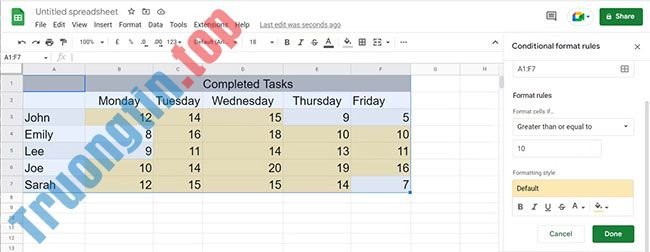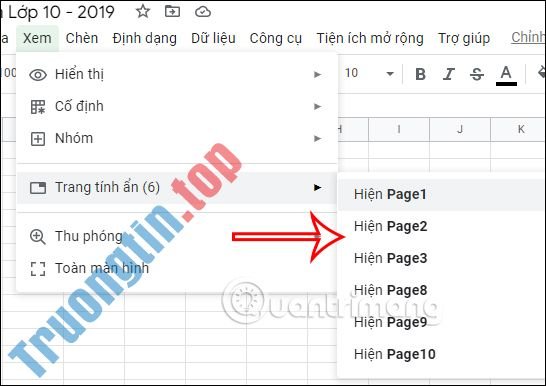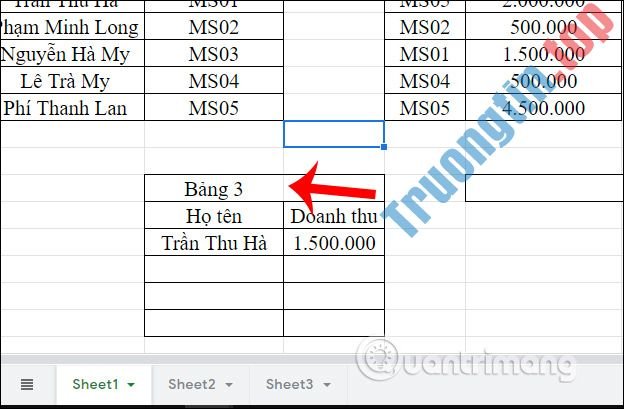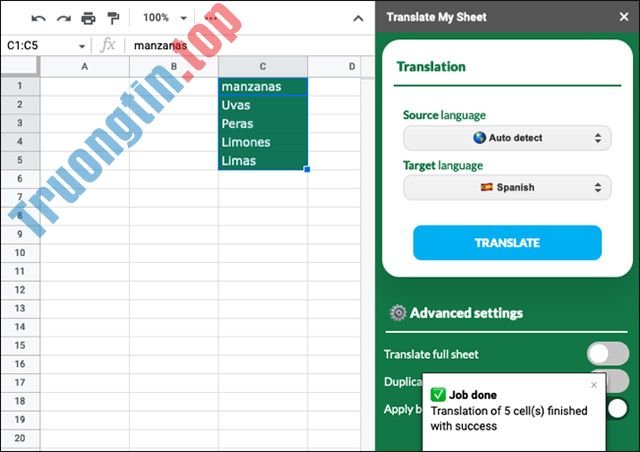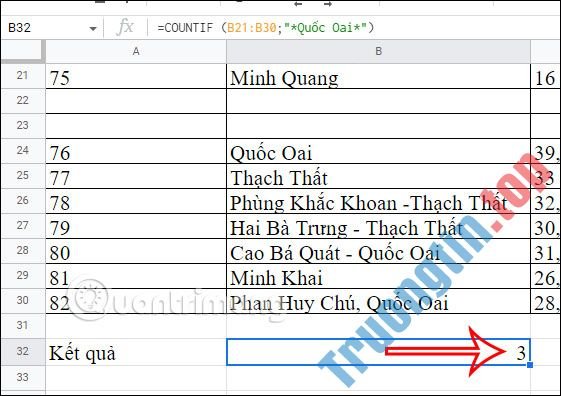Biểu đồ đường trong Google Sheets là một trong các biểu đồ cơ bản của Google Sheets. Biểu đồ đường kẻ trong Google Sheets phù phù hợp với việc bạn mong muốn biểu diễn dữ liệu thay đổi qua các quy trình, giai đoạn, thời gian. Khi đó qua biểu đồ chúng ta sẽ thấy đường sự thay đổi của giá trị của từng thời điểm dễ dàng và khách quan hơn. Bài viết dưới đây sẽ chỉ dẫn bạn vẽ biểu đồ đường trong Google Sheets.
Hướng dẫn vẽ biểu đồ đường trong Google Sheets
Bước 1:
Trước hết chúng ta mở giao diện bảng dữ liệu có sẵn trong Google Sheets, hoặc tạo bảng dữ liệu mới.
Bước 2:
Sau đó bạn bôi đen tất cả vùng dữ liệu trong bảng rồi nhấn Chèn , chọn tiếp Biểu đồ để vẽ biểu đồ trong Google Sheets.

Bước 3:
Mặc định thì Google Sheets sẽ tự động phát hiện kiểu dữ liệu và áp dụng ngay kiểu bản đồ trong dữ liệu đó. Thường thì sẽ sử dụng biểu đồ hình cột, nhưng bạn hoàn toàn cũng đều có thể thay đổi lại biểu đồ đường kẻ.
Bạn nhấn đúp chuột vào biểu đồ cột ngày nay và sau kia sẽ xuất hiện thanh tùy chỉnh ở cạnh phải màn hình, bạn nhấn vào mục Thiết lập .

Bước 4:
Trong mục này tại phần Loại biểu đồ bạn nhấn vào danh sách rồi kéo xuống đến kiểu biểu đồ đường thẳng và lựa chọn kiểu biểu đồ bạn cần dùng.

Kết quả chúng ta được biểu đồ đường hiển thị trong Google Sheets như hình dưới đây.

Bước 5:
Để thay đổi lại giao diện hiển thị của biểu đồ trong Google Sheets , bạn nhấn vào biểu đồ rồi chọn biểu trưng 3 chấm và nhấn Chỉnh sửa biểu đồ .

Bước 6:
Chuyển sang tùy chọn chỉnh sửa giao diện biểu đồ ở cạnh phải, bạn bấm vào mục Tùy chỉnh .

Lúc này bạn có thể thay đổi lại giao diện hiển thị của từng biểu đồ khi nhấn vào mỗi mục khác nhau trong giao diện Tùy chỉnh.

- Cách lọc trùng dữ liệu trong Google Sheets
- Cách nhập các loại tệp không giống nhau vào Google Sheets
- Cách xóa khoảng trắng trong Google Sheets
- Cách sao chép hoặc tạo bản sao toàn bộ trang tính trong Google Sheets
- Cách sử dụng và tùy chỉnh một chủ đề (theme) trong Google Sheets
- Cách vẽ sơ đồ tổ chức, gia phả trong Google Sheets
biểu đồ đường Google Sheets,cách vẽ biều đồ đường Google Sheets,biểu đồ đường trong Google Sheets,biểu đồ đường kẻ trong Google Sheets,biểu đồ đường thẳng Google Sheets
Nội dung Cách vẽ biểu đồ đường trong Google Sheets được tổng hợp sưu tầm biên tập bởi: Tin Học Trường Tín. Mọi ý kiến vui lòng gửi Liên Hệ cho truongtin.top để điều chỉnh. truongtin.top tks.
Bài Viết Liên Quan
Bài Viết Khác
- Sửa Wifi Tại Nhà Quận 4
- Cài Win Quận 3 – Dịch Vụ Tận Nơi Tại Nhà Q3
- Vệ Sinh Máy Tính Quận 3
- Sửa Laptop Quận 3
- Dịch Vụ Cài Lại Windows 7,8,10 Tận Nhà Quận 4
- Dịch Vụ Cài Lại Windows 7,8,10 Tận Nhà Quận 3
- Tuyển Thợ Sửa Máy Tính – Thợ Sửa Máy In Tại Quận 4 Lương Trên 10tr
- Tuyển Thợ Sửa Máy Tính – Thợ Sửa Máy In Tại Quận 3
- Cách cắt, ghép mặt trong Photoshop nhanh và đơn giản
- Cách tham dự chương trình Bốc số thưởng Tết trúng 100 triệu trên PCI
- Dịch Vụ Vệ Sinh Máy Lạnh Quận Tân Phú
- Dịch Vụ Cài Win Đường Đỗ Xuân Hợp Quận 9
- Cách viết note trên Facebook giao diện mới